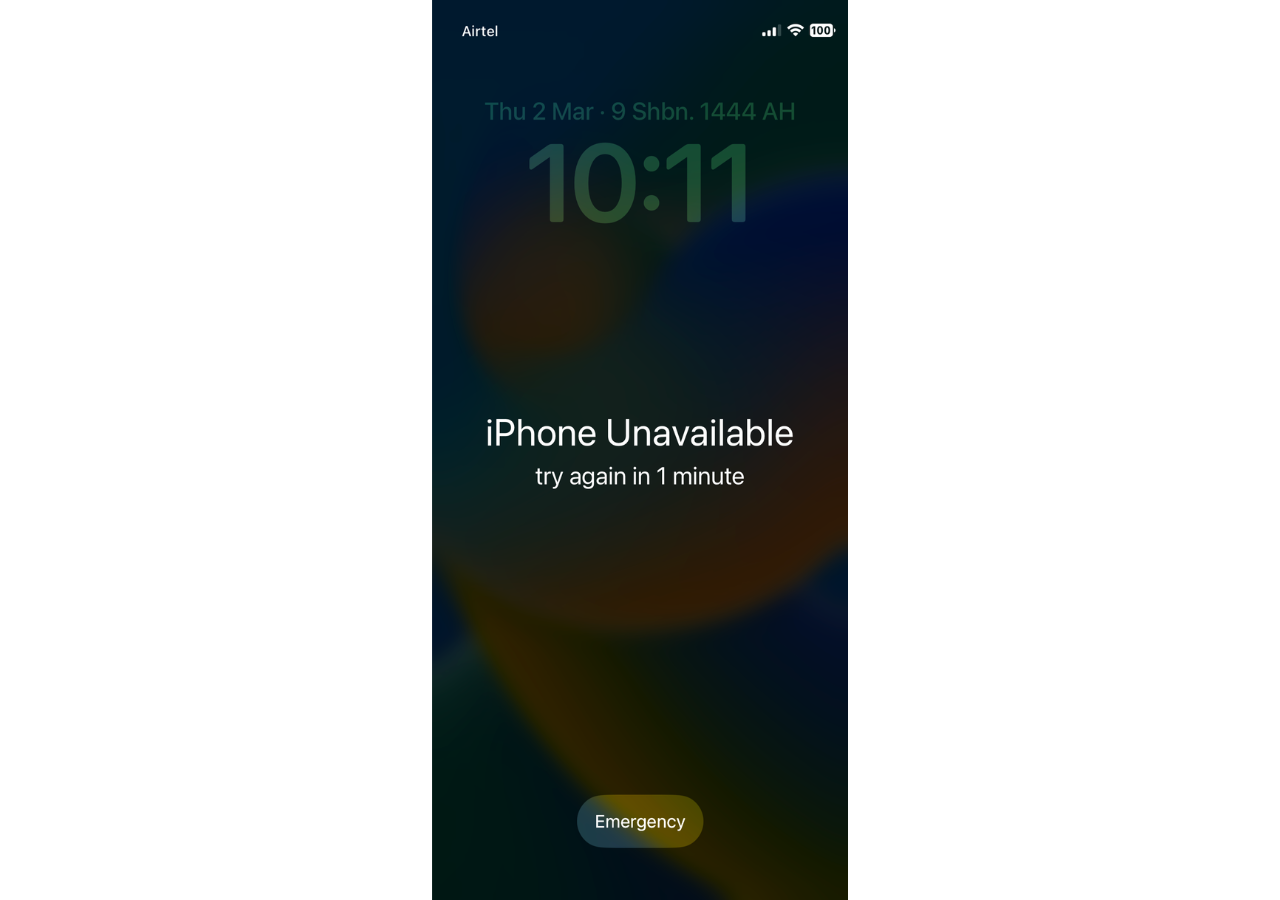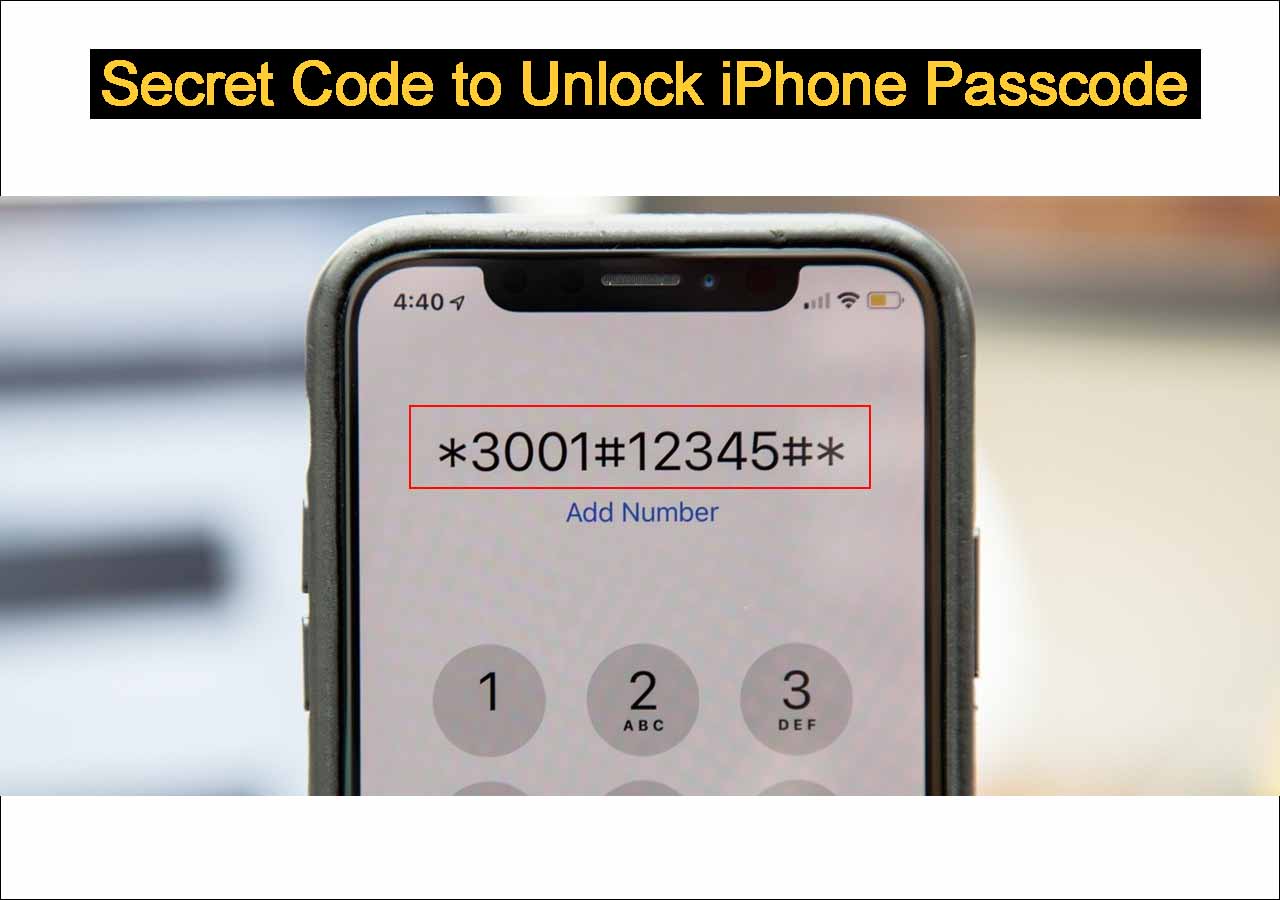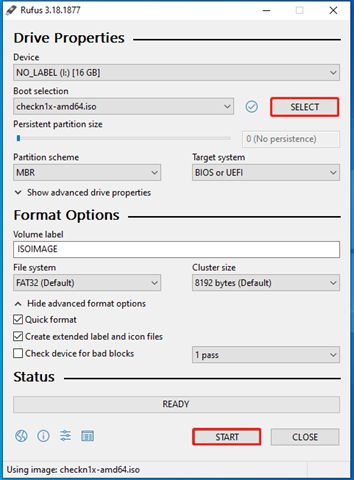Sommaire
Vous pouvez avoir besoin de retrouver votre mot de passe Apple ID dans de nombreuses situations, comme par exemple :
- Vous avez oublié votre mot de passe Apple ID et vous souhaitez le récupérer.
- Vous souhaitez simplement modifier le mot de passe de votre identifiant Apple.
- Vous souhaitez vous déconnecter de votre Apple ID sur un autre téléphone, mais vous ne savez pas comment faire.
- Vous souhaitez supprimer définitivement l'identifiant Apple du téléphone de votre enfant.
Que vous ayez ou non rencontré la situation décrite ci-dessus, les instructions suivantes vous permettront de retrouver facilement et rapidement votre identifiant Apple.
- Retrouver le mot de passe de l'Apple ID en réinitialisant le mot de passe
- Retrouver l'identifiant et le mot de passe Apple via les questions de sécurité ou l'e-mail
- Récupérer le mot de passe de l'identifiant Apple à l'aide d'une clé de récupération
- Supprimer le mot de passe de l'Apple ID sans mot de passe
Retrouver le mot de passe de l'Apple ID en le réinitialisant
Apple ne propose aucune option pour retrouver le mot de passe de l'identifiant Apple, sauf si vous réinitialisez le mot de passe. Il existe plusieurs façons de réinitialiser le mot de passe de l'identifiant Apple. Le choix de la méthode dépend de l'appareil que vous préférez utiliser. Ces méthodes peuvent également être utilisées pour corriger un identifiant Apple verrouillé par des questions de sécurité.
Si vous disposez d'un iPhone de confiance avec votre identifiant Apple signé, vous pouvez suivre les étapes suivantes.
Étape 1. Allez dans Réglages > [votre nom] > Mot de passe et sécurité > Modifier le mot de passe.
Étape 2. Ensuite, suivez les instructions à l'écran pour réinitialiser votre mot de passe.
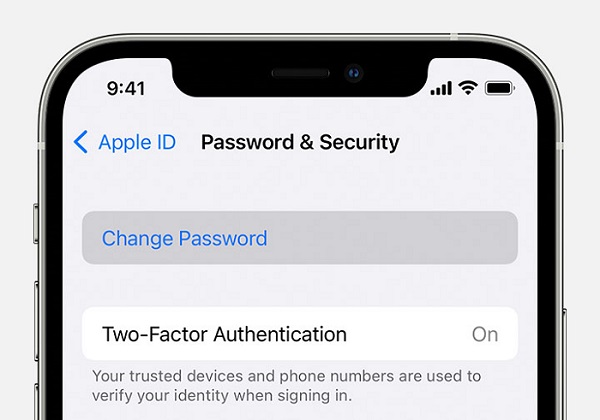
Si vous ne disposez pas d'un appareil fiable, vous pouvez réinitialiser votre mot de passe Apple ID sur le web.
Étape 1. Allez sur iforgot.apple.com et entrez votre identifiant Apple.
Étape 2. Saisissez le numéro de téléphone que vous utilisez avec votre Apple ID.
Étape 3. Un message contenant des instructions sera ensuite envoyé à l'appareil sur lequel vous vous êtes connecté à iCloud. Vous pouvez suivre les instructions à l'écran pour réinitialiser le mot de passe de votre identifiant Apple.
Retrouver l'identifiant et le mot de passe Apple via les questions de sécurité ou l'e-mail
Supposons que vous ayez défini des questions de sécurité pour l'identifiant Apple. Dans ce cas, vous pouvez récupérer votre mot de passe Apple ID en répondant aux questions de sécurité ou en utilisant un e-mail. Voici la marche à suivre.
Étape 1. Accédez au compte Apple ID et cliquez sur "Identifiant ou mot de passe Apple oublié".
Étape 2. Entrez votre identifiant Apple et choisissez "Réinitialiser votre mot de passe". Tapez sur "Continuer" pour poursuivre.
Étape 3. Cliquez sur "Modifier le mot de passe".
Étape 4. En fonction de votre situation, choisissez "Répondre aux questions de sécurité" ou "Recevoir un courriel".
Étape 5. Vous pouvez ensuite suivre les instructions à l'écran pour réinitialiser le mot de passe de votre identifiant Apple.

Récupérer le mot de passe de l'identifiant Apple à l'aide d'une clé de récupération
Si vous disposez d'une clé de récupération, qui peut être générée dans les Réglages. Si vous ne savez pas comment procéder, consultez le guide officiel d'Apple sur la génération d'une clé de récupération.
Étape 1. Ouvrez votre Safari et allez sur iforgot.apple.com.
Étape 2. Saisissez votre identifiant Apple et cliquez sur "Continuer".
Étape 3. Cliquez sur "Modifier le mot de passe" et entrez votre clé de récupération pour terminer le reste des étapes.
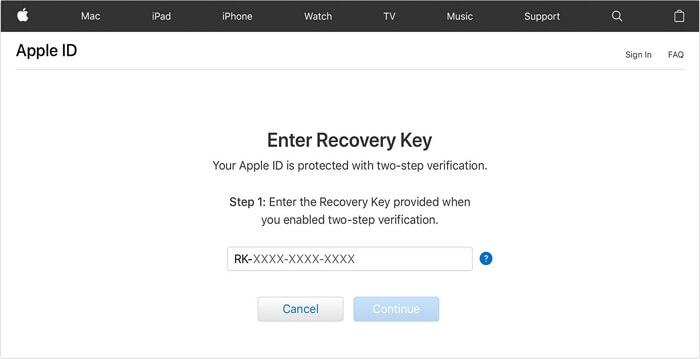
Supprimer le mot de passe de l'Apple ID sans mot de passe
Si aucune des solutions ci-dessus ne vous aide à résoudre votre problème, vous pouvez supprimer votre identifiant Apple directement avec ce logiciel de déverrouillage d'iPhone - EaseUS MobiUnlock. Il peut vous aider à supprimer votre identifiant Apple sans avoir besoin d'aucune information personnelle. Ensuite, vous pouvez configurer votre appareil à partir de zéro. Outre l'identifiant Apple, vous pouvez également l'utiliser pour réinitialiser votre iPad sans code d'accès, déverrouiller le code d'accès de l'heure d'écran, supprimer le cryptage de la sauvegarde iTunes ou gérer vos mots de passe sur votre iPhone.
Pour supprimer le mot de passe de l'Apple ID :
Rappel : Avant de commencer, assurez-vous d'avoir activé l'authentification à deux facteurs pour votre identifiant Apple. Si vous avez déjà mis en place un verrouillage d'écran pour votre appareil, assurez-vous que vous pouvez vous souvenir du code d'accès car nous avons besoin que vous fassiez confiance à cet ordinateur sur votre appareil.
Étape 1. Lancez EaseUS MobiUnlock sur votre ordinateur et connectez votre iPhone ou iPad. Sélectionnez "Déverrouiller Apple ID" sur la page d'accueil de ce programme.

Étape 2. Ensuite, notre programme va commencer à reconnaître votre appareil. Une fois votre appareil détecté, cliquez sur "Commencer" pour continuer. Ensuite, vous devrez télécharger un firmware. Une fois que le firmware est prêt, cliquez sur "Déverrouiller maintenant".
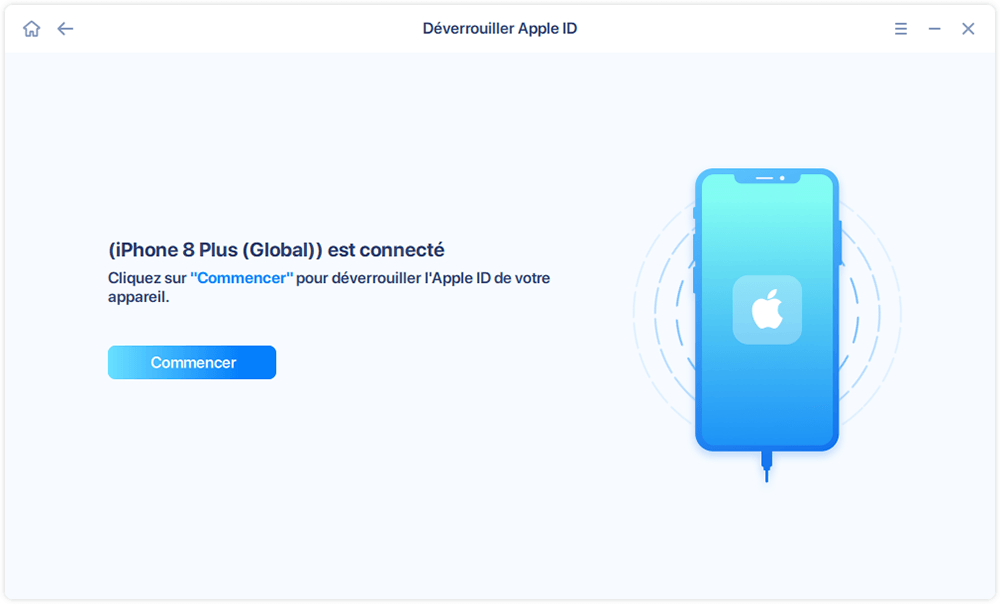
Étape 3. Un écran d'avertissement s'affiche pour vous demander d'entrer les informations nécessaires. Saisissez les informations requises, puis cliquez sur le bouton "Déverrouiller".
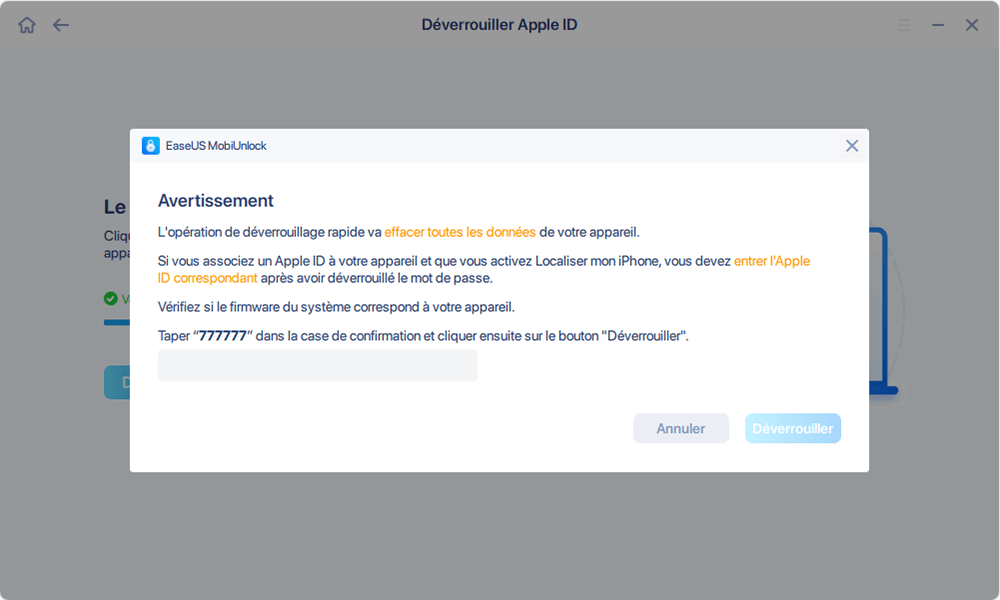
Étape 4. Attendez que votre Apple ID soit supprimé. Vous pourrez alors accéder à nouveau à votre appareil avec un nouvel Apple ID.
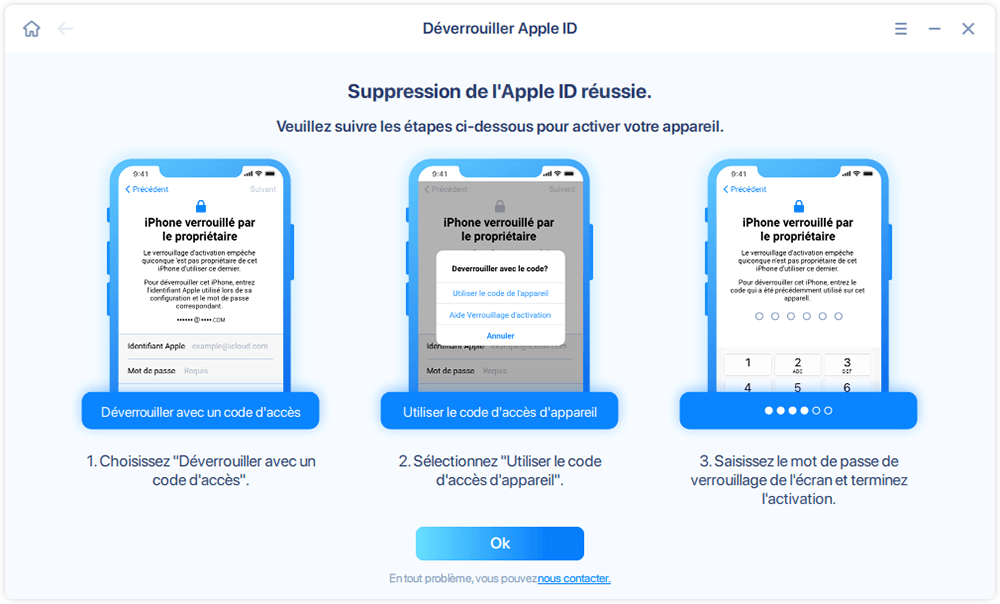
En conclusion
Comme vous pouvez le constater, le moyen le plus simple et le plus rapide de trouver un mot de passe Apple ID est de réinitialiser votre mot de passe. Il existe deux façons d'atteindre cet objectif, selon que vous disposez ou non d'un appareil de confiance. Si vous avez défini des questions de sécurité pour votre identifiant Apple, vous pouvez utiliser les réponses pour réinitialiser le code d'accès. Si aucune de ces solutions ne peut vous aider à résoudre le problème, vous pouvez envisager de supprimer définitivement votre identifiant Apple avec EaseUS MobiUnlock. Voilà pour ce qui est de notre guide. Nous espérons qu'il vous sera utile. Nous vous souhaitons bonne chance !
FAQ sur l'identifiant Apple
Vous souhaitez en savoir plus sur l'identifiant Apple ? Si c'est le cas, consultez cette foire aux questions.
1. Comment puis-je déverrouiller mon Apple ID sans numéro de téléphone et mot de passe de confiance ?
Si c'est le cas, vous pouvez essayer de réinitialiser le mot de passe de votre identifiant Apple en utilisant les questions de sécurité, comme nous l'avons indiqué ci-dessus. Vous pouvez également demander l'aide d'un programme tiers comme EaseUS MobiUnlock. Les deux méthodes peuvent vous aider à déverrouiller votre identifiant Apple, mais la dernière peut être beaucoup plus complète que la première car elle efface tout de votre iPhone.
2. Quelqu'un a volé mon identifiant Apple et a modifié le numéro de téléphone de confiance. Comment puis-je récupérer l'accès ?
N'hésitez pas à contacter l'assistance Apple pour obtenir de l'aide. Vous pouvez vous rendre dans l'Apple Store le plus proche et expliquer ce qui vous est arrivé à l'assistance Apple, qui fera le nécessaire pour récupérer votre identifiant Apple.
3. Le mot de passe de mon Apple ID peut-il être récupéré dans Keychain Access ?
Il semble que le Trousseau ne stocke pas vos mots de passe. Mais si vous l'avez enregistré manuellement dans le trousseau, vous pouvez aller dans Accès au trousseau et rechercher "ismsa.apple.com", puis double-cliquer et sélectionner "Afficher le mot de passe" pour voir si votre mot de passe s'y trouve. Si vous utilisez macOS 12.2.1, vous pouvez procéder comme suit.
Étape 1. Allez dans Applications > Utilitaires.
Étape 2. Si l'icône de verrouillage en haut à gauche de la fenêtre est verrouillée, déverrouillez-la. Saisissez "appliqué" dans le champ de recherche en haut à droite.
Étape 3. Recherchez et double-cliquez sur "appleid" dans la liste obtenue.
Étape 4. Une petite fenêtre avec des choix d'onglets pour "Attributs" ou "Contrôle d'accès" apparaît. Assurez-vous que l'option "Attributs" est cochée.
Étape 5. En bas à gauche de l'onglet Attributs, cochez la case "Afficher le mot de passe".
Étape 6. Saisissez le nom d'utilisateur de votre ordinateur et appuyez sur "Retour".
Étape 7. Vous verrez alors apparaître votre mot de passe Apple ID.
Cette page vous a-t-elle aidé ?
Mise à jour par Mélanie
Mélanie est une rédactrice qui vient de rejoindre EaseUS. Elle est passionnée d'informatique et ses articles portent principalement sur la sauvegarde des données et le partitionnement des disques.
EaseUS MobiUnlock

Un seul clic pour déverrouiller l'iPhone dans tous les cas de figure !
Taux de succès le plus élevé
DéverrouillerSujets d'actualité
Guide de déverrouillage
- Débloquer un iPhone trouvé ou perdu
- Débloquer un iPhone après de multiples codes faux ?
- Impossible de se déconnecter d'Apple ID
- Réinitialiser l'usine iPad/iPad Mini
- Supprimer le verrouillage d'activation sans Apple ID
- iPhone bloqué en mode SOS d'urgence
- Désactiver Temps d'écran sans code d'accès
- Face ID ne fonctionne pas
- Activation Impossible
- Désactiver le verrouillage de l'écran